パソコンの文字をなるべくくっきりと表示する工夫
2021年10月09日

(ダークモードの表示)
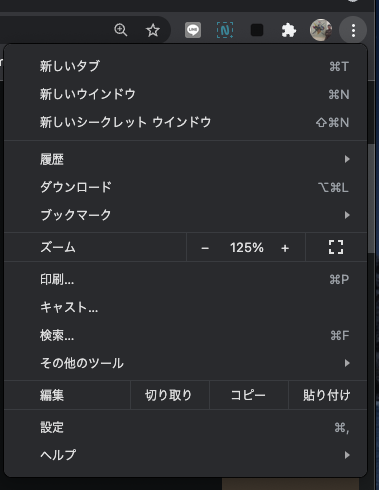
(ズームで表示の%変更)
わたしの場合割と細かいものを見る視力はあります。ただ1920x1080のディスプレイをMacBook Airの外付けモニター用に購入して文字の滲みが気になりました。なんとか文字を綺麗に表示できないか? できればMacBook Airを見ているのと大差ないくらいに。それでいろいろ試行錯誤した結果そこそこ使えるなというレベルになっているのでその方法をまとめておくことにします。ちなみにこれは故障とか設定ミスへの対処ではありません。ちゃんと設定されてる中でさらに見やすくできないかって工夫です。またWindowsは使ってないので、マックとクロームブックの話ですがたぶんWindowsでも使えるものはあると思います。
1、ブラウザーはGoogle Chromeを使う
基本的に見やすくするためには文字を大きく表示すれば1字あたりのドット数が増えるわけで見やすくなります。ただ文字を大きい設定にすると表示が崩れたりもありますし、見るサイトとかによりそれぞれ見やすい大きさが違っています。そこでお勧めなのがChromeを使うこと。右上のメニュの中に表示の%を変えられるボタンがあります。このボタンで見やすい大きさを選択すると次にアクセスした時に覚えていて自動でその大きさにしてくれるのです。つまりサイトごと一番見やすい表示を自動で選べるということです。
2、ダークモードを活用する
やはり下地が明るい白だと文字が滲みやすいし長時間みていると疲れます。アプリによってはベースと文字の色が選べるものもあるのでそれも活用しますが、全体としてはダークモードを使うことで文字がくっきりと見えます。ダークモードにしてもコンテンツの中身まではダークモードに通常なりませんが、Chromeの拡張機能を使うことでコンテンツまでダークモードにしてくれます。
3、メニューバーを非表示にする
フルスクリーンを多用してもいのですが通常のメニューバーを非表示にすることでその分画面が大きく使えます。Macの場合上のメニューバーと下のドックを非表示にすることでかなり画面は広がります。その分大きく表示できるということです。もちろんカーソルを持っていけばメニューはいつでも表示させられますので実用上問題はありません。
4、ディスプレイの設定をとことんいじって納得のいく見え方を探る
内部ディスプレイでも外部ディスプレイでもブルーライトカットとか、あるいはカラーモードとか、暖色寒色の調整とか、コントラストとか、あるいは解像度とか、いろいろ設定を変えることで見やすくもなり見にくくもなります。これを暇に任せてあらゆる設定を試すことをお勧めします。暇でないなら仕方ありませんが、一度これだというところを見つければ良いのですから時間をかけてやる意味はあると思います。わたしの場合はブルーカットを入れた上で、色合いの設定を寒色(ホワイト)に振ることで良い感じで調整できています。
5、表示のフォントを変更する
文字の大きさを変えても使用フォントまで変える人はあまりいないと思います。Chromeはサイトで使われるフォントを変更できますのでわたしはArialというフォントに変更しました。その効果で文字が見やすくなっている気がします。自分で選んだということで自己洗脳してるのかもしれませんけど、それも悪くないんじゃないでしょうか?
以上です。やはり暇だとこういうことができますね。こんなことをしてるとすぐに1日がすぐに終わります。
- 関連記事
-
-
 上手いから勝つんじゃなく勝つ人間が上手いのよ
2022/12/22
上手いから勝つんじゃなく勝つ人間が上手いのよ
2022/12/22
-
 自分なりの選択肢を整理しておく
2022/09/25
自分なりの選択肢を整理しておく
2022/09/25
-
 売りと買い、どっちが難しいとかないように思います
2021/11/21
売りと買い、どっちが難しいとかないように思います
2021/11/21
-
 株主優待よりも地元の良いお店(レストラン)を訪ねるのが好き
2022/12/27
株主優待よりも地元の良いお店(レストラン)を訪ねるのが好き
2022/12/27
-
 わかりやすいけど、だからと言って単純な話というわけでもない
2020/12/15
わかりやすいけど、だからと言って単純な話というわけでもない
2020/12/15
-